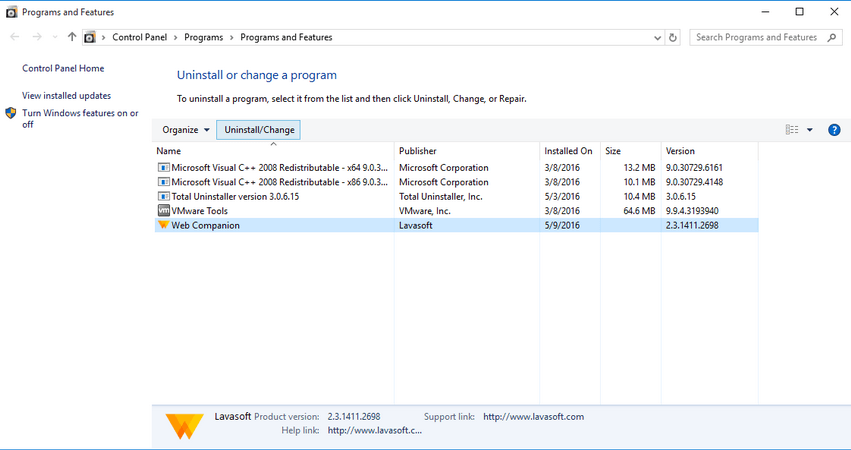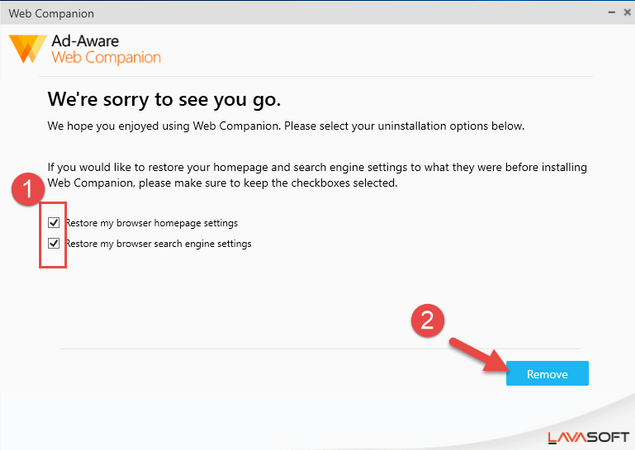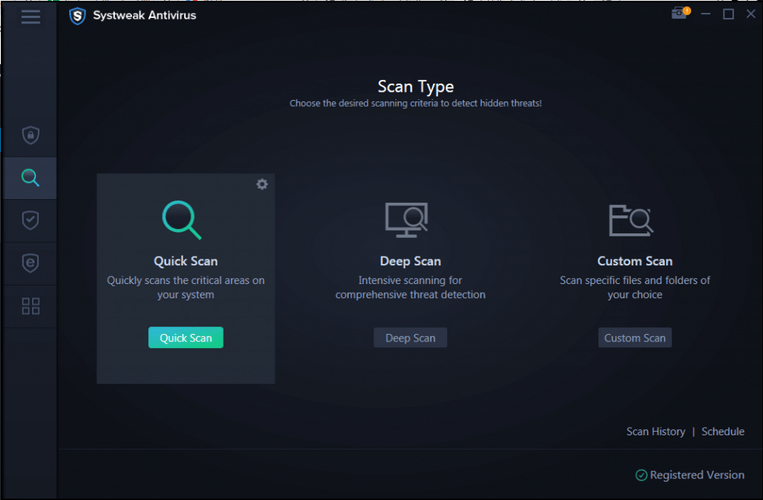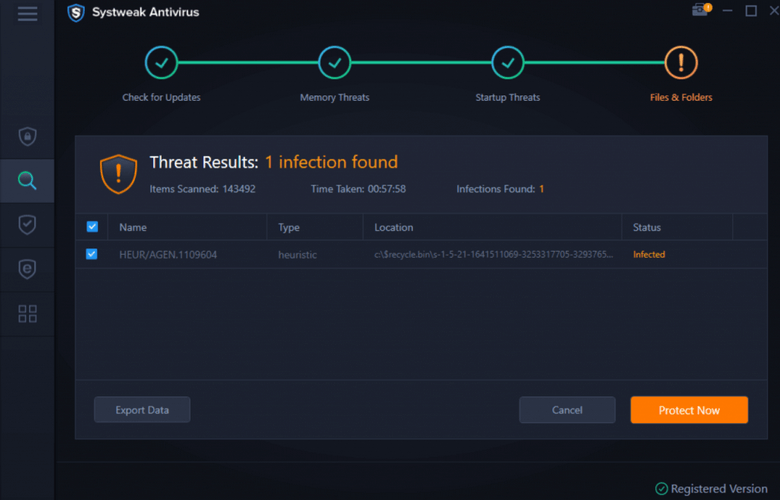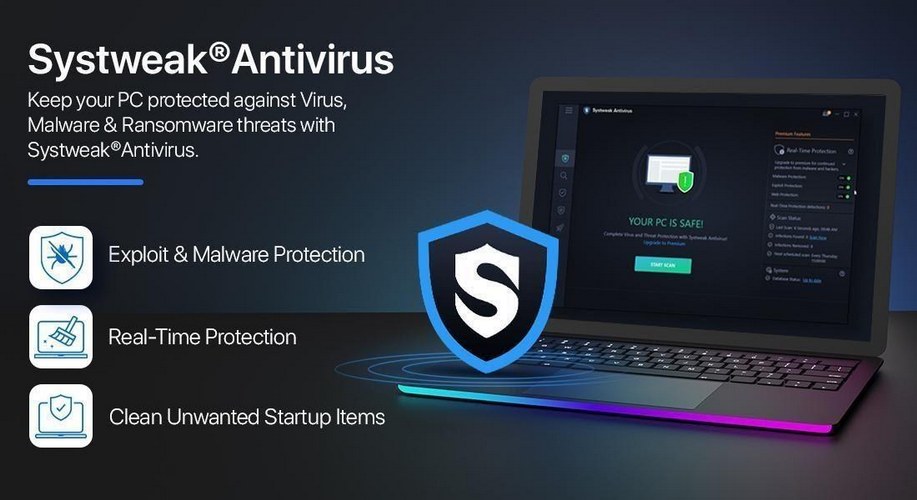Adaware Web Companion apporte un ensemble d’outils de sécurité qui protègent les systèmes contre la visite de sites Web malveillants et sécurisent l’expérience Web globale des utilisateurs. Cependant, le programme est livré avec des logiciels publicitaires et d’autres programmes potentiellement indésirables (PPI) dans le programme d’installation de différents programmes. Cela provoque en outre des problèmes système majeurs qui diminuent la qualité de la navigation, vous bombardent de publicités indésirables et de redirections ennuyeuses, etc.
Alors, sans perdre beaucoup de temps, commençons à apprendre comment désinstaller l’application indésirable Web Companion?
| Résumé des menaces | Adaware Web Companion |
|---|---|
| Nom: | Compagnon Web |
| Type de menace: | Adware, PUP |
| Méthodes de distribution: |
|
| Symptômes: |
|
| Solution ultime pour réparer le PC: | Mettez la main sur une solution de sécurité réputée comme Systweak Antivirus pour désinstaller Web Companion et ses fichiers associés immédiatement de votre PC. Téléchargez maintenant pour vous assurer que votre Windows fonctionne dans les meilleures conditions après avoir supprimé l’infection PUP. |
Alors, comment les applications potentiellement indésirables ont-elles été installées sur mon ordinateur?
Le site Web officiel peut être utilisé pour télécharger Web Companion, cependant, s’il est installé accidentellement ou involontairement. Cela se produit probablement lorsque les développeurs utilisent la méthode de regroupement pour inciter les gens à installer d’autres applications indésirables avec leur logiciel dédié.
Les développeurs de logiciels cachent simplement ces PPI dans Personnalisé, Avancé et d’autres paramètres similaires disponibles sur les configurations d’installation. Comme nous ne vérifions généralement pas ces paramètres et ignorons ces étapes, tous les paramètres restent inchangés et les PPI sont installés sur nos ordinateurs.
Comment éviter l’installation de PPI sur mon appareil?
La pénétration de tels programmes ennuyeux dépend en grande partie de la façon dont un utilisateur exploite son système. Puisque nous vous avons déjà dit que les programmes publicitaires et les PPI comme Web Companion sont fournis avec d’autres logiciels, voici quelques conseils utiles que vous pouvez envisager pour éviter l’installation de telles applications:
- Regardez attentivement le processus d’installation de chaque programme que vous installez sur votre ordinateur.
- Lisez toujours Accord de l’utilisateur et n’appuyez pas sur le bouton Suivant, jusqu’à ce que vous soyez complètement au courant de la politique de sécurité et de confidentialité du logiciel.
- Assurez-vous de cocher tous les paramètres Avancé, Personnalisé et autres paramètres similaires, et n’oubliez pas de Désélectionner Désactiver les applications indésirables.
- Évitez les sites Web tiers, les torrents et autres réseaux peer-to-peer pour télécharger des logiciels. Utilisez toujours les canaux officiels, les sites Web et les liens directs pour en installer des légitimes.
Si votre ordinateur est déjà infecté par un PUP, nous vous recommandons d’exécuter une analyse approfondie avec Systweak Antivirus pour l’éliminer!
Comment puis-je désinstaller Web Companion de mon PC Windows?
Si vous souhaitez supprimer l’application Web Companion de votre PC, vous pouvez suivre les solutions de contournement mentionnées ci-dessous:
Méthode manuelle = Utilisation du panneau de configuration
Pour démarrer le processus de désinstallation, procédez comme suit:
ÉTAPE 1. Dans le menu Rechercher, près du bouton Démarrer, tapez Panneau de configuration et choisissez le tout premier résultat qui apparaît sur votre écran.
ÉTAPE 2. Dans la fenêtre du Panneau de configuration, cliquez sur l’option Désinstaller un programme dans la catégorie Programmes.
ÉTAPE 3. Dès que la fenêtre Programmes et fonctionnalités apparaît, faites défiler la liste des logiciels installés et localisez l’application Web Companion.
ÉTAPE 4. Cliquez avec le bouton droit sur l’entrée et sélectionnez le bouton Désinstaller pour commencer à supprimer l’utilitaire Web Companion indésirable de votre PC Windows.
ÉTAPE 5. Dans la fenêtre suivante, sélectionnez l’option de restauration de votre navigateur Web et cliquez sur le bouton Supprimer. Si vous ne souhaitez pas restaurer votre navigateur.
ÉTAPE 6. Gardez patience et laissez le processus de désinstallation se terminer.
Redémarrez votre ordinateur afin qu’il soit supprimé avec succès. En outre, vous pouvez essayer d’utiliser un programme de désinstallation Windows dédié qui prend en charge la suppression de programmes en vrac avec leurs fichiers associés et leurs restes. Cela garantit qu’aucune trace de l’application Web Companion ne réside sur votre PC.
Méthode automatique = exécution d’une solution antivirus
Pour libérer votre système des pirates de l’air et des logiciels publicitaires, installez et exécutez l’une des solutions de sécurité Internet les plus populaires comme Systweak Antivirus pour trouver et raconter toutes sortes de virus, logiciels malveillants, logiciels espions, chevaux de Troie et autres menaces que la plupart des autres utilitaires de sécurité ont tendance. manquer.
Pour nettoyer un appareil infecté, Systweak Antivirus a toujours été un choix recommandé pour lutter contre les types de menaces existants et nouveaux.
ÉTAPE 1. Téléchargez, installez et lancez Systweak Antivirus sur notre PC Windows. Le logiciel est hautement compatible avec presque toutes les versions populaires de Windows.
ÉTAPE 2. Depuis le tableau de bord principal, cliquez sur les modes de numérisation souhaités – Analyse rapide, Analyse approfondie ou Analyse personnalisée!
ÉTAPE 3. Systweak Antivirus propose un moteur d’analyse robuste qui analyse tout le recoin de votre disque dur pour répertorier tous les problèmes potentiels susceptibles d’endommager votre ordinateur. Appuyez sur le bouton Protéger maintenant pour supprimer efficacement toutes les menaces en une seule fois!
Compatibilité: Windows 10, 8.1, 8 et 7 SP1 +
Nombre maximal d’appareils couverts: dépend du modèle de tarification
| Modèles de tarification: | Convient à: |
|---|---|
| 39,95 $ pour 1 appareil/abonnement d’un an | Personnes |
| 49,95 $ pour 5 appareils/abonnement d’un an | Multi-appareil |
| 59,95 $ pour jusqu’à 10 appareils/abonnement d’un an | Famille |
Questions fréquemment posées:
Q1. Est-il sûr de supprimer Web Companion de votre PC?
Oui, il est fortement recommandé de désinstaller le logiciel Web Companion d’Adaware dès que possible. Depuis, ce programme modifie les paramètres de votre navigateur, suit vos activités en ligne et accède à vos fichiers et informations sans vous inquiéter.
Q2. Web Companion est-il un virus?
Web Companion est un programme potentiellement indésirable qui a même une extension de navigateur qui cause plusieurs types de problèmes, y compris une qualité de navigation diminuée, les utilisateurs sont bombardés de publicités indésirables et de redirections ennuyeuses, etc.
Q3. Comment supprimer Web Companion du navigateur Chrome?
Pour désinstaller Web Companion de Google Chrome, il vous suffit de:
- Lancez le navigateur Chrome.
- Appuyez sur les touches de raccourci: ALT + F.
- Appuyez sur l’option Outils.
- Sélectionnez Extensions et recherchez toutes les extensions suspectes et inconnues.
- Appuyez sur l’icône Corbeille pour supprimer l’extension de votre navigateur!